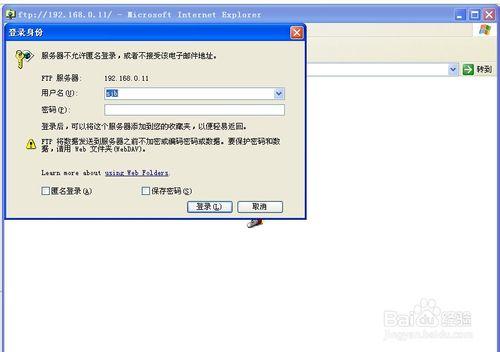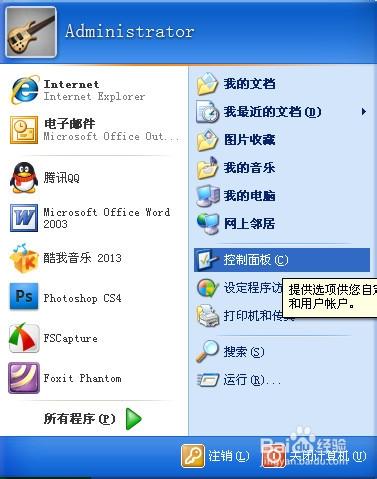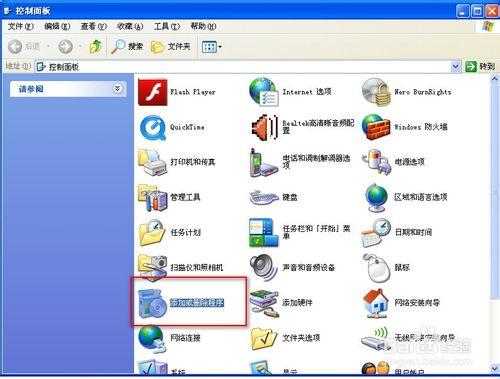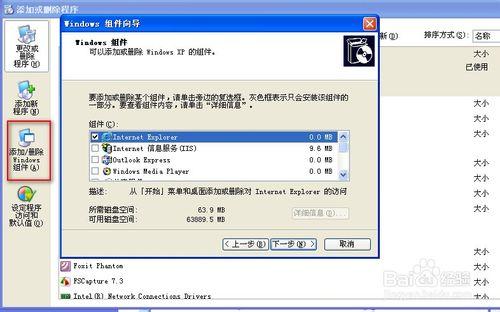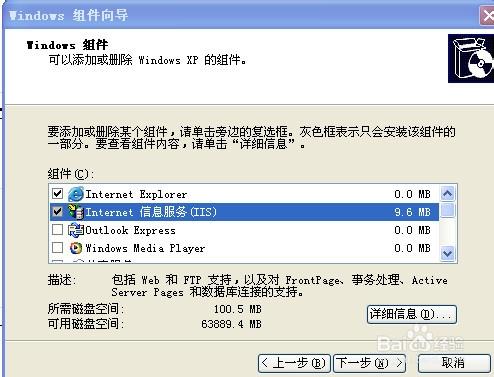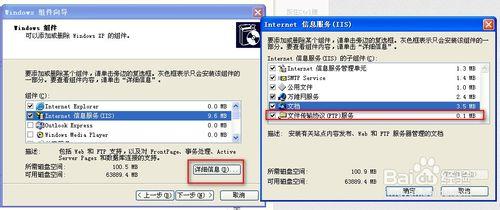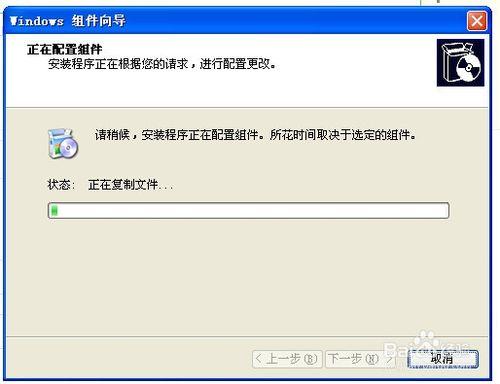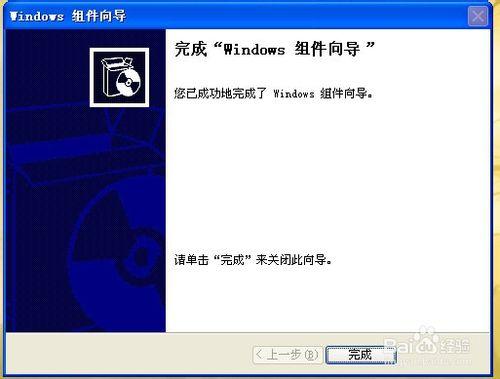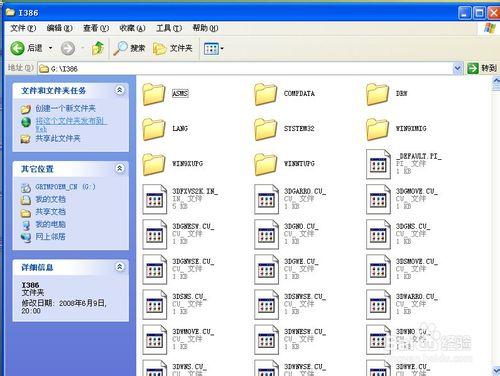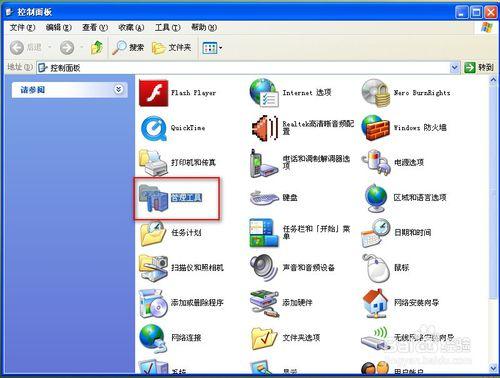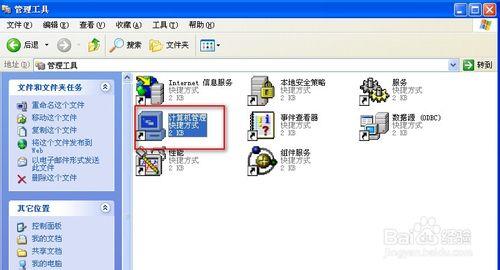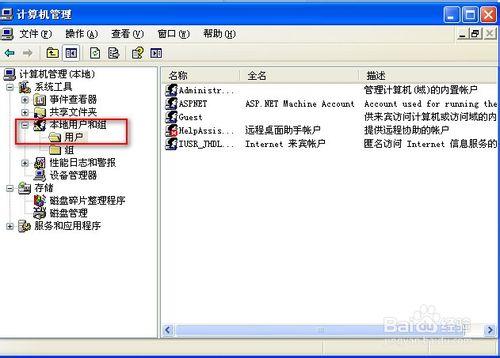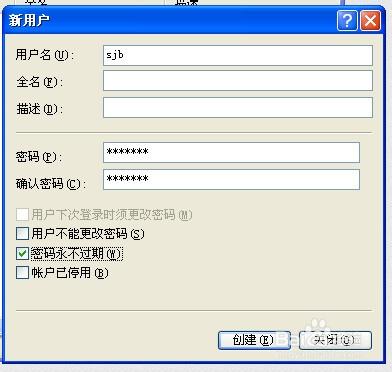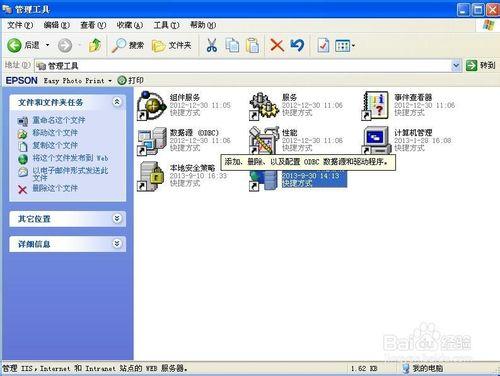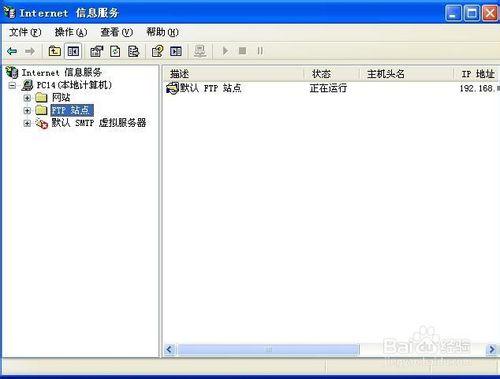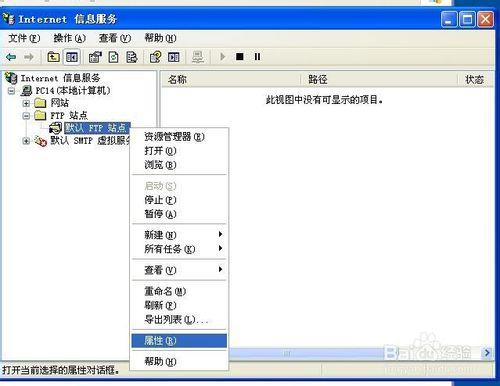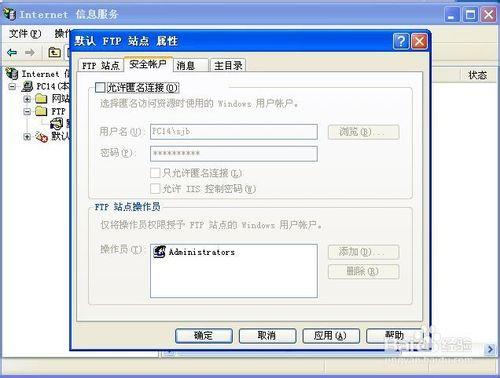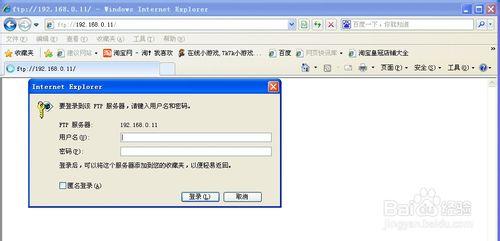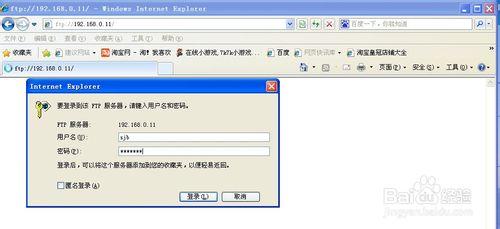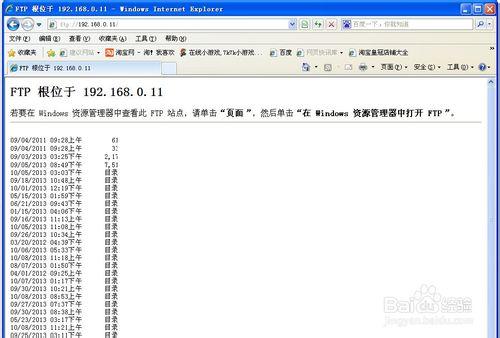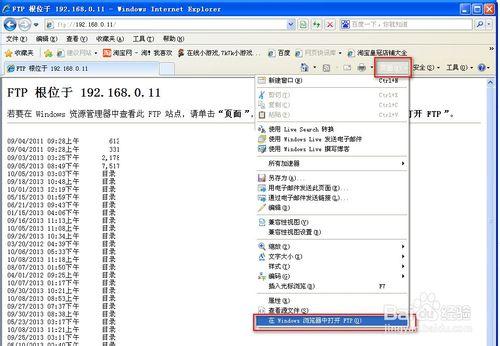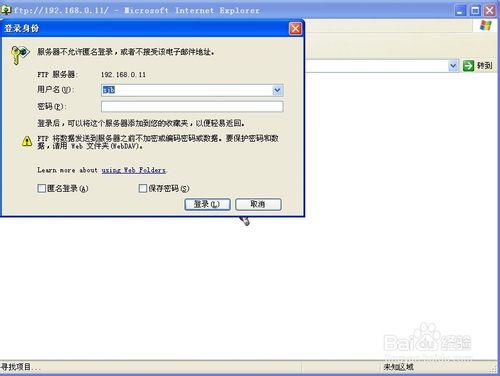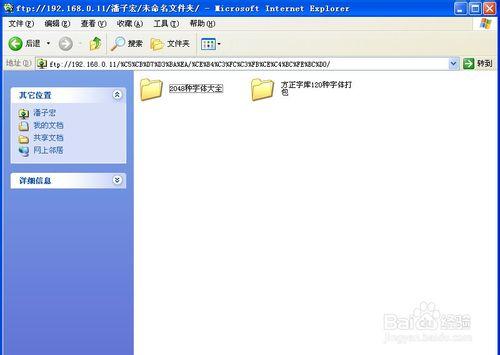建立FTP伺服器對好多使用者來說,顯得有些較專業技術性。但只要我們懂得其中的原理,也是較好操作的。FTP伺服器在單位企業或學校等場合是非常實用的,可以共享資源,而且加密性什麼也是非常好的。可以將一些常用的軟體檔案等放在一臺伺服器上,再用FTP共享,設定使用者名稱和密碼,甚至可以規定哪些使用者上哪個檔案,設定讀寫等許可權,非常實用。
網上也有好多FTP建設軟體,如SERV-U。但要了解FTP的原理,如果你要的功能不是太多的話,不想借助外部軟體,我們可以用WINDOWS裡的IIS來解決,簡便快捷,大家一起來學習一下吧。
工具/原料
WINDOWS XP
WINDOWS XP 正版系統盤
方法/步驟
在做這個工作之前,我們首先確定你的作業系統,這裡以XP為便,當然你也可以是WIN 2000,WIN 2003或WIN 2008。另需準備一張XP的安裝版,記住是安裝盤,不要拿GHOST盤。
如果沒有的話,可以網上下載個IIS 5.0 FOR XP的壓縮檔案。
我們首先開始為電腦安裝IIS 5.0.從開始選單進入控制面板。
將光碟放入光碟機,在控制面板找到新增刪除程式。
將新增刪除程式開啟後,選擇左側的“新增刪除WINDOWS元件”。
在彈出的對話方塊裡,選擇IIS,點開“詳細資訊”,將FTP功能選上。
我這臺電腦的系統版本較全,所以裝的時候就沒提示缺少檔案,不過一般的XP系統在新增IIS資訊包的時候,安裝到一半的時候會提示要安裝檔案,彈出對話方塊,你就選擇光盤裡XP安裝檔案裡的I386裡的檔案,選擇裡面的檔案就會繼續下去,如果還彈出,繼續選擇,就會安裝完成。
現在我們在控制面板裡開啟管理工具。
雙擊開啟“計算機管理”。
在計算機管理的彈出視窗中,找到“本地使用者和組”,開啟“使用者”。
彈出對話方塊,填好使用者名稱和密碼,如圖所示,選“密碼永不過期”。這是為FTP的登入建立個登入帳號。
我們現在返回到管理工具,雙擊開啟“INTERNET資訊服務”。
在“INTERNET資訊服務”欄下,開啟“FTP站點”。
右擊該“預設FTP站點”選屬性。
彈出對話方塊,我們將IP地址設為本地的IP地址,點下拉箭頭可以選擇。活動日誌格式可以選IIS日誌格式。
選安全帳戶欄,將“允許匿名連線”框點掉。
再選到“主目錄”欄,點“瀏覽”按鈕,彈出對話方塊中選到你要共享的資料夾目錄。將“讀取,寫入,目錄”許可權都開啟。
大家可以視自己的要求開啟許可權。設定完後點確定儲存。
這時我們可以嘗試登入我們設定的FTP了,我們可以在一個局域網裡登入。我們首先開啟瀏覽器,在位址列裡輸入“FTP://192.168.0.11".
彈出對話方塊,要求我們輸入使用者名稱和密碼,我們輸入之前建立的帳戶和密碼,點確定。
自從IE到IE7以後,一般登入FTP第一次都會出現這些樹形目錄。不過這樣不太方便我們閱讀和操作。
我們可以點右側IE工具上的“頁面”-“在WINDOWS瀏覽器中開啟FTP”。
這是會另外彈出個頁面和對話方塊,我們將剛才輸的使用者名稱和密碼再輸一次,這時我們看到的目錄就我們網路上的芳鄰共享的目錄一樣了。不過這比之更安全多了。